1、首先,我们先登陆支付宝,在首页右上角处找到【卡包】点击进入。
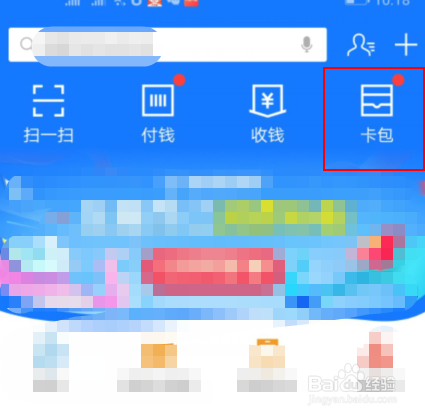
2、进入后卡包后,下拉找到【证件】点击进入。
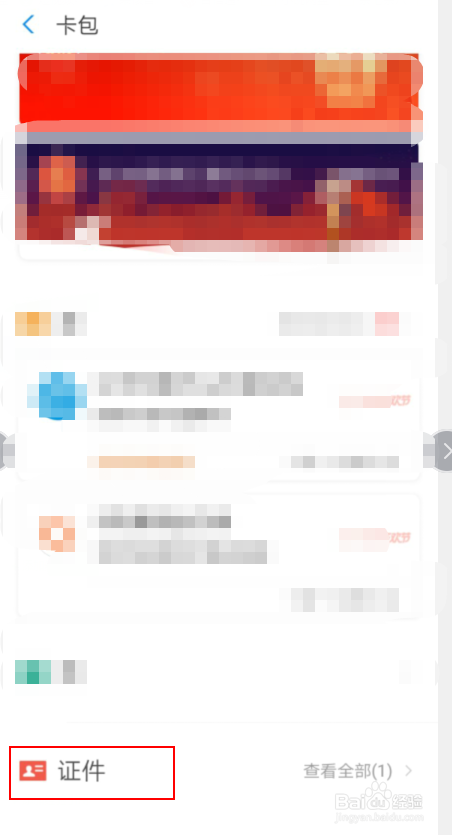
3、进入证件后,点击【立即添加】
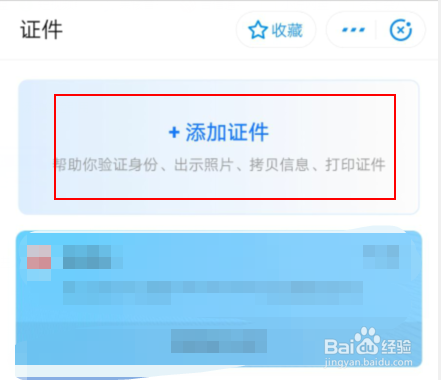
4、点击后,弹出以下证件类型名称,我们选择一个自己需要的来添加吧。
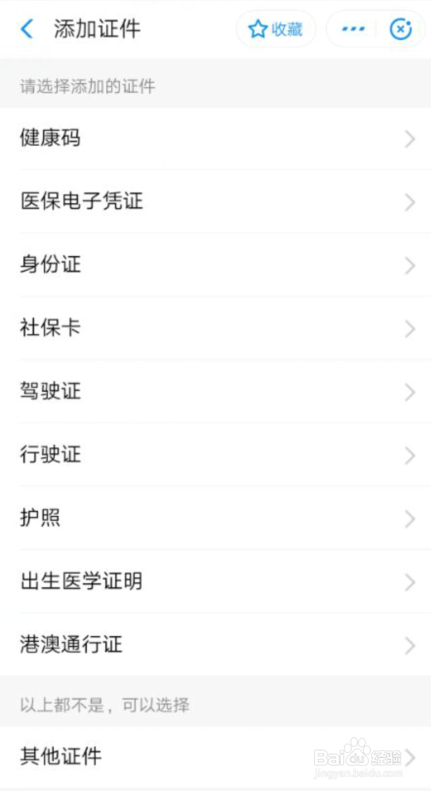
5、这里,我们以添加身份证为例子吧,因为我们在生活和出行当中经常要用到的。点击身份证后弹出以下界面。
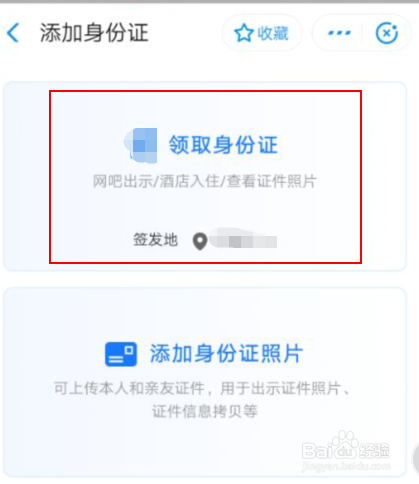
6、我们先点击【领取身份证】弹出以下界面,点击同意协议并申领。
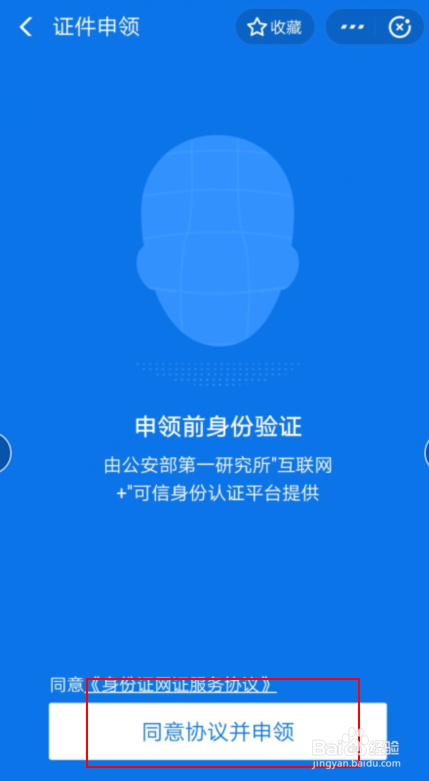
7、人脸验证通过后,就可以领取最子身份证成功哦。
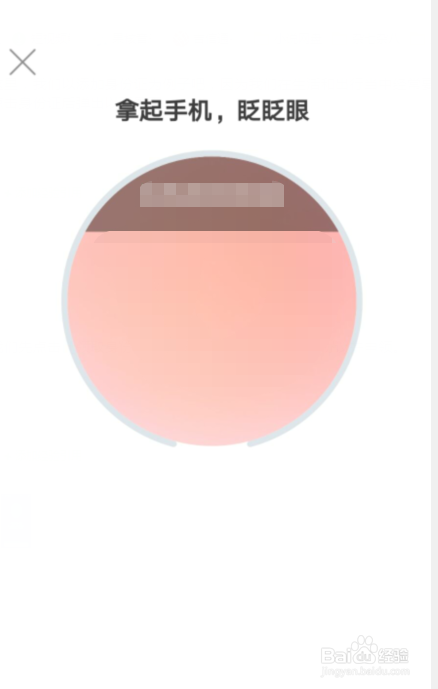
8、以上是第一种方式,下面我们再介绍另外一种添加方法,通过手工拍照添加身份证照片来进行验证。看我操作吧。
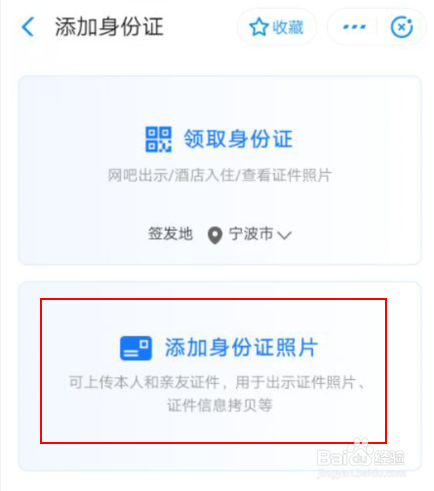
9、点击添加身份证照片后,自动会打开像机,将身份证码放在拍照线框内,正发面都要拍哦。
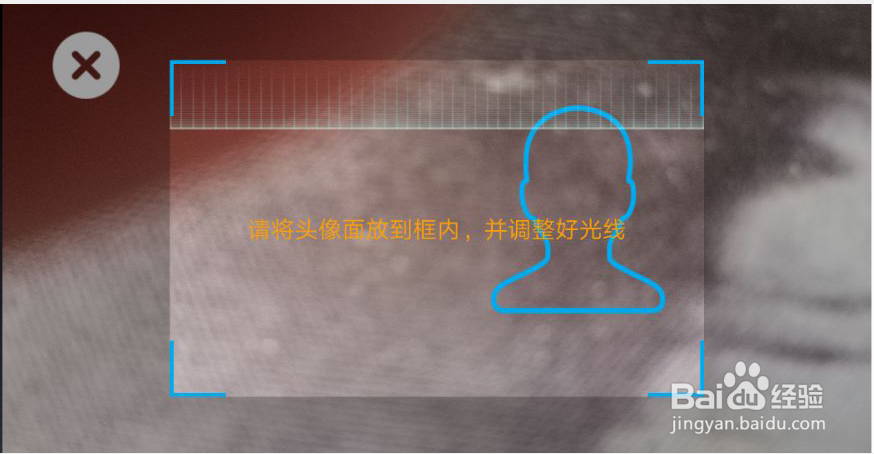
10、拍好后就可以在卡包找到刚才添加的身份证信息了。如下图所示。写到这里很多人会问了,为什么要这么麻烦搞这些呢?因为我们出外时往往会忘记带身份证呀,这个时候电子身份证就可以起到作用了哦!其它的证件添加方法类同。
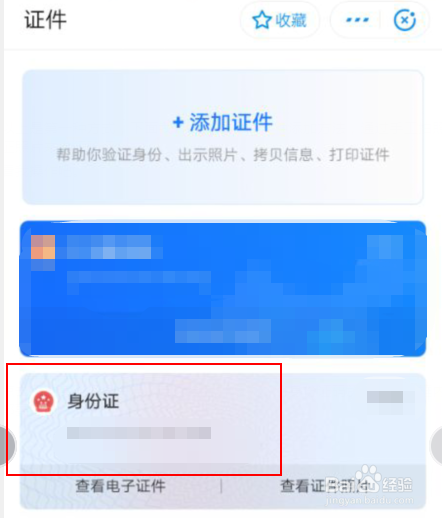
11、好了,今天就写到这里了,如果大家喜欢请给我一个鼓励的赞哦!